เป็นเมนูสำหรับชำระเงินตามใบวางบิลเท่านั้น
ขั้นตอนการเปิดเมนูบันทึกรับชำระเงินอื่นๆ(ตามใบวางบิล)
เมื่อเข้าโปรแกรม เลือกเมนูรายรับอื่นๆ --->บันทึกรับชำระเงินอื่นๆ(ตามใบวางบิล)ดังรูป
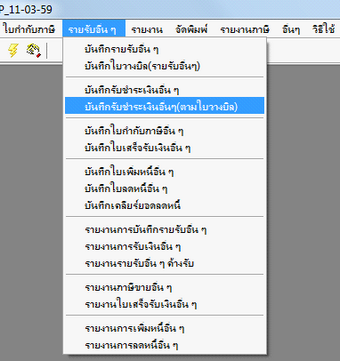
รูปที่ img
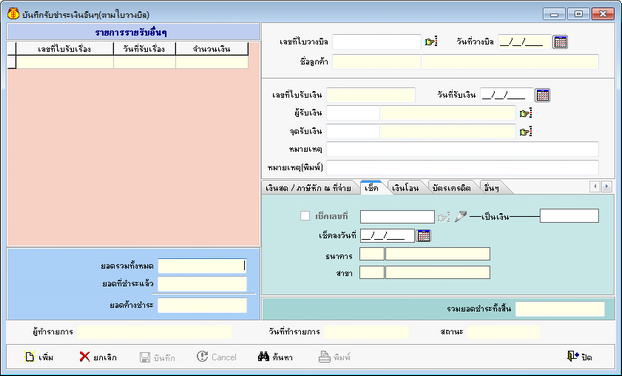
รูปที่ img
ขั้นตอนการทำงานบันทึกรับชำระเงินอื่นๆ(ตามใบวางบิล) มี 3 ขั้นตอนดังนี้
1.ขั้นตอนการเพิ่มข้อมูล
2.ขั้นตอนการค้นหาข้อมูล
3.ขั้นตอนการยกเลิกข้อมูล
4.ขั้นตอนการพิมพ์ข้อมูล
1.ขั้นตอนเพิ่มข้อมูล มีดังนี้
1.1 กดปุ่ม “เพิ่ม” หรือกดปุ่ม Insert บนคีย์บอร์ด
1.2 เลือกเลขที่ใบวางบิล โดยกดปุ่มรูปมือ(ข้อมูลที่แสดงมาจากเมนูบันทึกใบวางบิล(รายรับอื่นๆ) หากนำเอกสารรายรับอื่นๆ ไปบันทึกรับชำระเงินอื่นๆ แล้ว จะไม่สามารถนำมาบันทึกรับชำระเงินอื่นๆ(ตามใบวางบิล)ได้อีก)
1.3 วันที่วางบิล, ชื่อลูกค้า โปรแกรมแสดงให้อัตโนมัติ ไม่สามารถแก้ไขได้
1.4 เลขที่ใบรับเงิน โปรแกรมรันให้อัตโนมัติเสมอ ไม่สามารถแก้ไขได้
กรณีทำรายการย้อนหลัง ให้แก้ไขวันที่รับเงิน เลขเอกสารจะรันต่อจากเลขรันล่าสุดให้อัตโนมัติ(ตามเดือน ปี)
1.5 วันที่รับเงิน โปรแกรมแสดงค่าเริ่มต้นเป็นวันที่ปัจจุบันเสมอ สามารถแก้ไขได้
1.6 ผู้รับเงิน เลือกชื่อผู้รับเงิน โดยกดปุ่มรูปมือ จะแสดงข้อมูลพนักงานทั้งหมด
1.7 จุดรับเงิน เลือกจุดรับเรื่อง-ทำสัญญา หรือจุดรับเงิน โดยกดปุ่มรูปมือ จะแสดงข้อมูลจุดรับเงินทั้งหมด
1.8 หมายเหตุ คีย์ข้อมูลหมายเหตุ(ถ้ามี) จะไม่แสดงหมายเหตุในเอกสาร
1.9 หมายเหตุ(พิมพ์) คีย์ข้อมูลหมายเหตุที่ต้องการให้แสดงในเอกสาร(ถ้ามี)
1.10 เลือกประเภทการรับชำระเงิน ติ๊กเลือกรายการที่จะรับชำระ สามารถเลือกได้หลายประเภทพร้อมกัน ซึ่งประเภทการรับชำระเงินมีดังนี้
- เงินสด/ภาษีหัก ณ ที่จ่าย ดังรูป

หมายเหตุ: หากเลขที่หัก ณ ที่จ่าย ไม่ถูกต้อง (หลังจากที่บันทึกไปแล้ว) สามารถแก้ไขได้โดยกดปุมรูปดินสอเพื่อแก้ไข ดังรูป

กดปุ่ม “บันทึก” เพื่อบันทึกข้อมูล หรือกดปุ่ม “Cancel” หากไม่ต้องการบันทึกข้อมูล
- เช็ค เลือกเช็คโดยกดปุ่มรูปมือ เพื่อเลือกรายการที่สร้างแล้ว(จากโปรแกรมบัญชี) หรือกดปุ่มรูปดินสอ เพื่อสร้างเช็ค ดังรูป

- เงินโอน ดังรูป

- บัตรเครดิต ดังรูป

- อื่นๆ ดังรูป
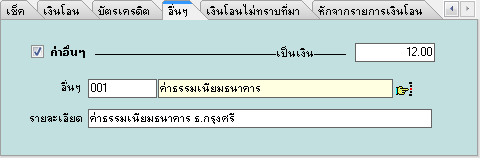
- เงินโอนไม่ทราบที่มา

- หักจากรายการเงินโอน ดังรูป

1.11 กดปุ่ม “บันทึก” โปรแกรมบันทึกข้อมูลพร้อมแสดงเอกสาร
2.ขั้นตอนการค้นหาข้อมูล มีดังนี้
2.1 กดปุ่ม “ค้นหา” หรือกดปุ่ม F5 บนคีย์บอร์ด
2.2 การค้นหาข้อมูล สามารถค้นหาจาก เลขที่ใบรับเงิน, วันที่รับเงิน, เลขที่ใบวางบิล, รหัสลูกค้า, ชื่อลูกค้า, จำนวนเงิน, สถานะ โดยป้อนข้อความที่ค้นหา หรือลบข้อความออก เพื่อค้นหาข้อมูลทั้งหมด
2.3 กดปุ่ม “OK” เพื่อค้นหา หรือกดปุ่ม “Cancel” เพื่อยกเลิกการค้นหา
- สามารถคลิกที่หัว Colum เพื่อเรียงข้อมูลในการค้นหา
- ใช้เม้าส์กดดับเบิ้ลคลิก หรือกดปุ่ม “Enter” เพื่อเลือกรายการ
3.ขั้นตอนการยกเลิกข้อมูล มีดังนี้
3.1 กดปุ่ม “ค้นหา” ตามขั้นตอนในข้อ 2
3.2 กดปุ่ม “ยกเลิก” โปรแกรมจะตรวจสอบสิทธิการใช้งาน(มีสิทธิในการยกเลิกรายการหรือไม่)
- ชื่อล็อคอิน โปรแกรมตั้งค่าเริ่มต้นเป็นชื่อที่ล็อคอินเข้าโปรแกรมเสมอ สามารถแก้ไขได้
- รหัสผ่าน คีย์รหัสผ่าน พร้อมระบุหมายเหตุในการยกเลิก
- กดปุ่ม “OK” เพื่อยืนยันการยกเลิก หรือกดปุ่ม “Cancel” ถ้าไม่ต้องการยกเลิก
- โปรแกรมแจ้ง “ยกเลิกเอกสารเรียบร้อยแล้ว” กดปุ่ม “OK” สถานะเป็น “ยกเลิก” ดังรูป
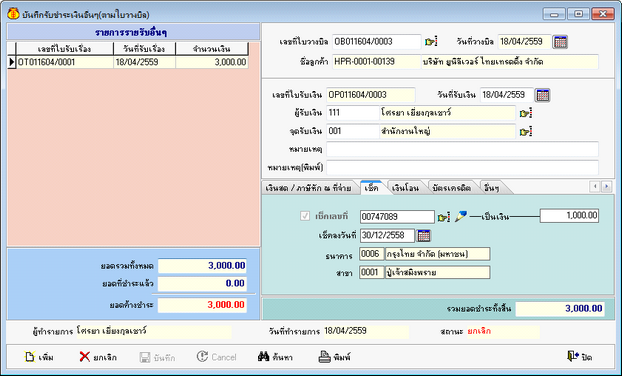
รูปที่ img
4.ขั้นตอนการพิมพ์ข้อมูล มีดังนี้
4.1 กดปุ่ม “ค้นหา” ตามขั้นตอนในข้อ 2
4.2 กดปุ่ม “พิมพ์” โปรแกรมจะตรวจสอบสิทธิการใช้งาน(มีสิทธิในการยกเลิกรายการหรือไม่)
- ชื่อล็อคอิน โปรแกรมตั้งค่าเริ่มต้นเป็นชื่อที่ล็อคอินเข้าโปรแกรมเสมอ สามารถแก้ไขได้
- รหัสผ่าน คีย์รหัสผ่าน พร้อมระบุหมายเหตุในการพิมพ์ซ้ำ
- กดปุ่ม “OK” เพื่อยืนยันการพิมพ์ หรือกดปุ่ม “Cancel” ถ้าไม่ต้องการพิมพ์
- หากพิมพ์เอกสารที่ยกเลิกแล้ว จะแสดงคำว่า “ยกเลิก”
4.3 แสดงเอกสาร
หมายเหตุ กดปุ่ม![]() สำหรับ Zoom in, Zoom out
สำหรับ Zoom in, Zoom out
กดปุ่ม ![]() สำหรับเปิด File เอกสาร
สำหรับเปิด File เอกสาร
กดปุ่ม ![]() สำหรับ Save File เอกสาร
สำหรับ Save File เอกสาร
กดปุ่ม ![]() สำหรับค้นหาคำในเอกสาร
สำหรับค้นหาคำในเอกสาร
กดปุ่ม![]() สำหรับปิดเอกสาร
สำหรับปิดเอกสาร